5.2.7.9.1. Colaborador
PROCESSO | FOTO | COLABORADOR
-
Outra característica do SURICATO é o processo de importação ou exportação de fotos de colaboradores.
Importação/Exportação de Foto
-
A importação só é executada com arquivo de extensão .jpg ou .jpeg, trazendo o número de matrícula.
-
O Processo de Exportação é dependente de que o cadastro do colaborador tenha uma foto vinculada, se não o sistema vai retornar que não existe foto a ser exportada.
-
Operação: Campo informando o tipo da operação a ser realizada.
-
Empresa: Campo informando a empresa da qual você quer manipular as fotos.
-
Tipo do Colaborador: Campo informando o tipo do colaborador do qual as fotos vão ser manipuladas.
-
Código Matrícula: Campo informando o código de matrícula do colaborador ou visitante do qual as fotos vão ser manipuladas.
-
Tipo de Foto: Campo informando o formato no qual as fotos serão salvas.
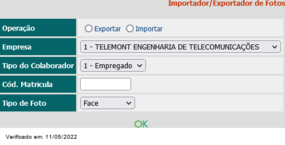
Exemplo - Importação/Exportação de Fotos
Legenda
Erro - Importação de Foto
-
Caso certificado o diretório, basta selecionar na tela a opção de importação e preencher os dados ao validar e clicar OK.
-
O Processo de Importação é dependente da criação do diretório no local certo, certifique-se que o diretório está criado e a permissão foi dada corretamente.
-
Diretório a ser criado: C:\Program Files\Telematica\SURICATO\scriptcase\imp_img
-
Observação: Esse caminho se encontra dentro do servidor onde está a instalação do SURICATO.
-
A certificação deve ser validada com o TI ou Responsável pelo servidor onde está instalado o SURICATO.
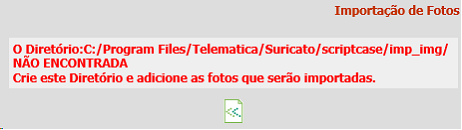
Exemplo - Falha Importação de Foto
Legenda
Sucesso - Importação de Foto
-
O SURICATO vai retornar à tela de processo para ser verificado se a foto foi importada com sucesso ou falha.
-
Observação: A foto deve ser renomeada com o número da matrícula do colaborador para ser importada com sucesso.
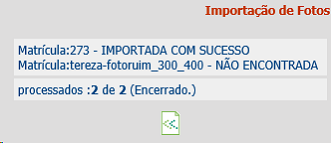
Exemplo - Sucesso Importação de Foto
Legenda
Verificar - Foto Empregado
-
Podemos conferir se a foto existe, em Identificação -> Colaborador -> Empregado -> Editar registro
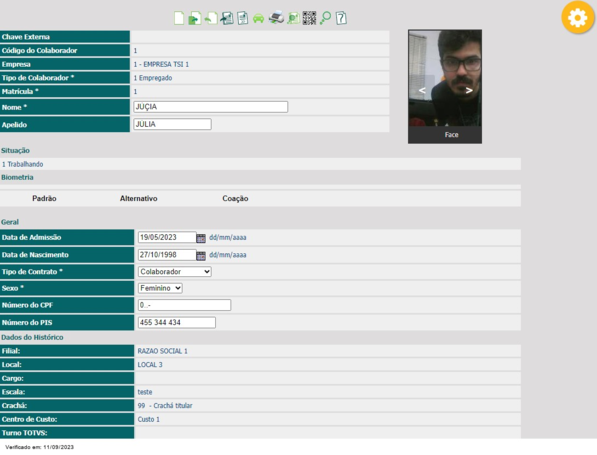
Exemplo - Atualização Empregado
Erro - Exportação de Foto
-
Caso da foto exista, na tela de exportação, selecione o campo de exportar e preencha os campos com as informações necessárias. Clique em OK que o SURICATO vai retornar o processo da exportação e onde a foto foi exportada.
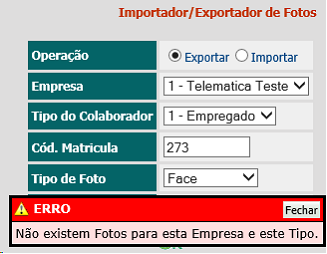
Exemplo - Falha Exportação de Foto
Sucesso - Exportação de Foto
-
Para fim de validação, pode-se acessar o caminho que foi dado no resultado de acesso para verificar se a foto foi exportada com sucesso.
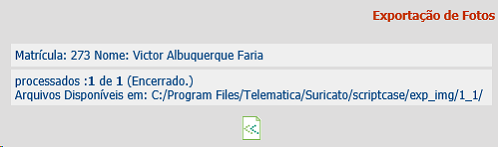
Exemplo - Sucesso Exportação de Foto
Legenda
Pasta - Exportação
-
Só será acessado caso tiver mapeamento e permissão de acesso à pasta. VALIDE COM O TI.
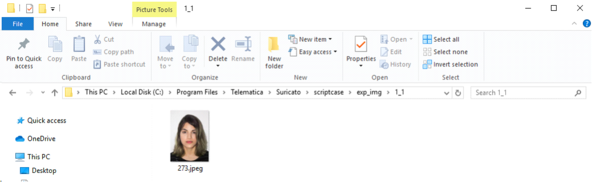
Exemplo - Pasta Foto Exportada